Что делать, iPhone быстро разряжается и нагревается
Содержание:
Устранение неисправности
Что можно предпринять, если Айфон греется? Первым делом попробуйте завершить работу ненужных приложений и отключить модули беспроводной связи (Wi-Fi, Bluetooth, сотовые данные). Пусть телефон какое-то время полежит в спокойном состоянии.
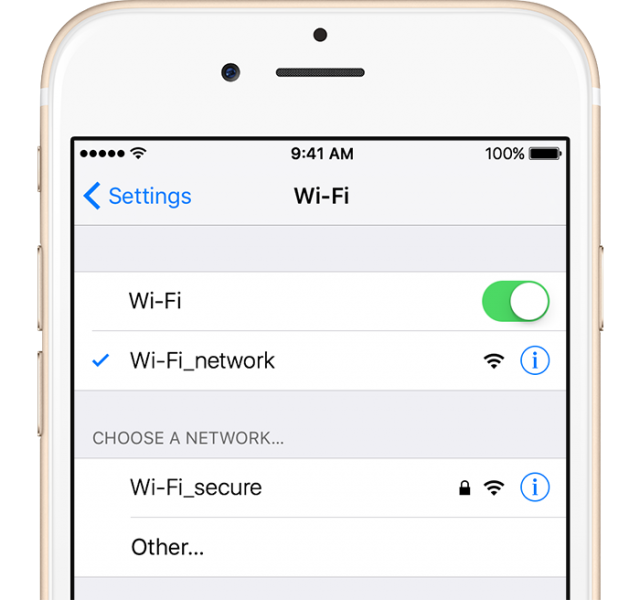
включение/отключение wi-fi
Следите за тем, будет ли он нагреваться при таком режиме работы. Если отключение модулей и закрытие приложений не помогло, попробуйте сбросить контент и настройки. Предварительно нужно сделать резервную копию, чтобы не потерять информацию.
-
Подключите iPhone к компьютеру и создайте резервную копию через iTunes. Или включите копирование в iCloud в настройках и нажмите «Создать копию», чтобы сохранить актуальные данные.
-
Откройте настройки на телефоне, в разделе «Сброс» выберите «Стереть настройки и контент». Если на смартфоне был выполнен джейлбрейк, используйте для сброса iTunes.
- Активируйте устройство. Для активации устройства после сброса нужно знать Apple ID.
Вместо сброса настроек можно попробовать перепрошить Айфон, установив последнюю версию iOS. После отката к заводскому состоянию или обновления прошивки настройки телефона будут приведены в оптимальное состояние. Не восстанавливайте сразу Айфон из резервной копии, какое-то время посмотрите, как он будет работать без данных. Если продолжает греться – проблема явно имеет аппаратный характер.
Если Айфон греется из-за механического повреждения, то рекомендуется сразу нести его в ремонт, не пытаясь вскрыть корпус самостоятельно. Тот же совет можно дать при попадании влаги. Можно попытаться самостоятельно просушить устройство. Но в таком случае велика вероятность, что появится более сложный вопрос – почему iPhone вообще перестал работать или включаться?
Механическое повреждение не всегда можно определить невооруженным взглядом. Но если вы не понимаете, почему Айфон греется, и никакие самостоятельные попытки устранить неисправность не приносят результата, обратитесь в сервисный центр.
Часть 1. Почему iPhone X X нагревается и разряжает аккумулятор
На самом деле существуют внешние и внутренние причины, по которым iPhone X быстро нагревается. Если вы поместите свой iPhone X под прямые солнечные лучи или в закрытую машину, это, безусловно, станет причиной перегрева телефона. Настоятельно рекомендуем защищать телефон от высоких температур.
Внутренняя причина перегрева iPhone X возникает в основном из-за перегруженного процессора и дизайна. Во-первых, если вы играете в графически продвинутые игры, такие как Pokemon Go, или смотрите HD-видео с YouTube, вы, скорее всего, увидите, что iPhone X нагревается во время использования, поскольку ЦП A11 все время подвергается нагрузке. С другой стороны, стеклянный корпус –обладает плохой теплопроводимостью, который сохраняет все тепло внутри.
Что делать если iPhone быстро разряжается
Если Ваш iPhone быстро разряжается, то это не значит, что уже пора менять аккумуляторную батарею на новую, для начала нужно попробовать увеличить время работы iPhone, путем его настройки. В этой статье мы расскажем как это сделать, а делается это все быстро и очень просто, благодаря нашим пошаговым инструкциям. Рекомендуемые способы должны быть эффективны, поскольку все они были опробованы на собственном опыте.
Если Ваш iPhone быстро разряжается, просто выполните рекомендации указанные ниже.
Обновление ПО
Если Ваш iPhone греется и быстро разряжается, то для начала необходимо проверить пункт меню Обновление ПО, для этого откройте «Настройки» → «Основные» → «Обновление ПО». Если у Вас iOS 7.1.2, значить точно есть доступные обновления (как на скриншоте ниже, доступное обновление обозначено 1), Вам рекомендуется обновиться, поскольку Apple регулярно выпускают обновления для операционной системы iOS, которые являются более оптимизированными, устанавливая которые можно увеличить время работы телефона от аккумулятора.
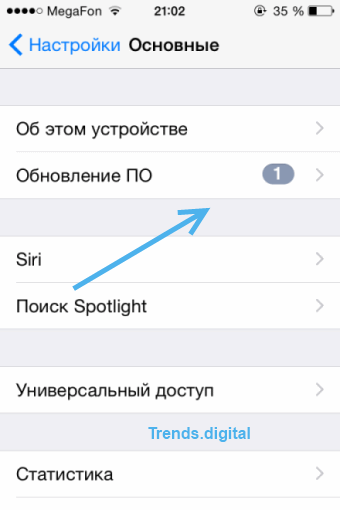
Отключение фонового обновления приложений
По умолчанию в настройках iPhone включен доступ к сети интернет в фоновом режиме, для достаточно большого количества приложений. Благодаря тому, что в фоновом режиме производятся обновления контента приложений, становится удобнее работать, поскольку при открытии приложения, вы видите уже обновленный контент, значит нет необходимости ждать пока он обновится. Если iPhone стал быстро разряжаться, отключайте фоновое обновление контента приложений через интернет.
Для того что бы отключить фоновое обновление приложений, перейдите в:
"Настройки" → "Основные" → "Обновление контента"

В меню «Обновление контента», у Вас есть возможность запретить обновление программами их контента при подключении к сети интернет через Wi-Fi или сотовую сеть. Вы можете выключить все программы или же некоторую часть, при необходимости максимально увеличить время работы телефона, отключайте все.

Отключение Геолокации
Службы геолокации постоянно работающие в фоновом режиме, значительно расходуют заряд аккумуляторной батареи iPhone, поскольку для того, что бы определить Вашу приблизительную геопозицию службы геолокации используют данные GPS, Bluetooth, Wi-Fi и геопозиционные данные со всех вышек сотовой связи. По этому, если даже Ваш новый iPhone быстро разряжается, попробуйте отключить геолокацию в iPhone и проверить на сколько увеличилось время работы ваше телефона от одного заряда батареи.
Для того, что бы отключить службы геолокации в iPhone, перейдите:
"Настройки" → "Конфиденциальность" → "Службы геолокации"
В настройках геолокации можно отключить геолокацию у всех приложений, поделиться геопозицией и выбрать режим работы службы геолокации для установленных на iPhone приложений.
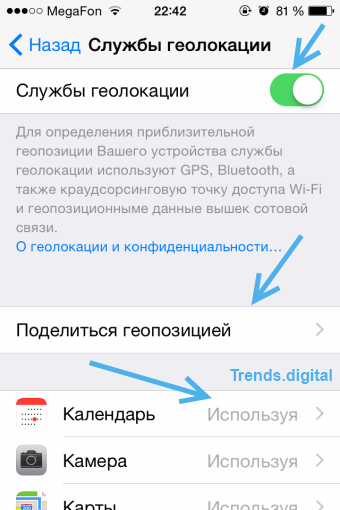
Самым оптимальным будет выбрать вариант «При использовании программы», что позволит использовать приложениям вашу текущую позицию лишь тогда, когда программа запущена и отображается на экране телефона.

Отключите Wi-Fi, 3G и LTE
Если подключение к сети интернет не требуется то отключайте 3G и LTE, если вы находитесь вне зоны Wi-Fi, то и его выключите. Это позволит значительно увеличить время работы iPhone.
"Настройки" → "Сотовая связь"
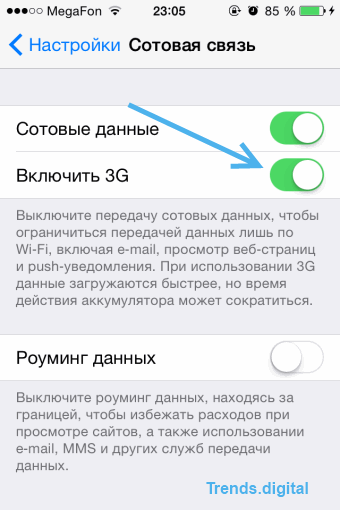
Отключение Wi-Fi
"Основные" → "Настройки" → "Wi-Fi"
Отключите Автояркость на iPhone
Функция «автояркость», так же способствует быстрой разрядке iPhone, хоть и в меньшей степени, в сравнении с вышеприведенными.
"Настройки" → "Экран и яркость"
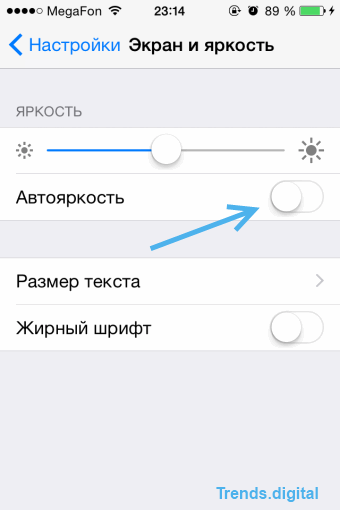
Отключите Siri
Отключите «Siri», если вы не ею пользуетесь, это так же позволит увеличить время работы iPhone и позволит ему меньше разряжаться.
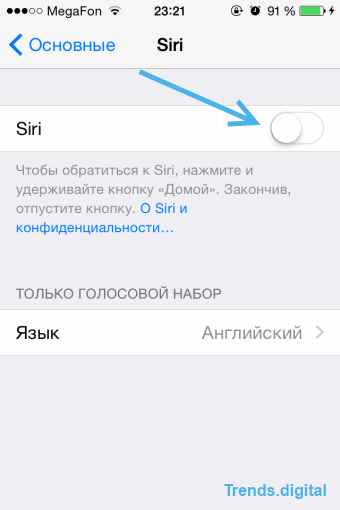
Если начал быстро разряжаться iPhone и вышеприведенные советы вам не помогли, то остается лишь заменить батарею iPhone на новую и наслаждаться долгим временем работы устройства, как в первое время после покупки.
Поддержите наш проект Trends.Digital поставив Like и присоединяйтесь к нам в , , , чтобы быть в курсе последних новостей и тенденций из мира Digital.
Возможные неполадки
Айфон сильно нагревается и работает с ошибками по одной из следующих причин:
- Неисправный аккумулятор. У батареи есть ресурс. По его истечении емкость существенно снижается, а сам аккумулятор может выйти из строя.
- Механическое повреждение устройства или попадание жидкости. iPhone, который чрезмерно греется, нужно выключить. Так вы обезопасите микросхемы от сгорания.
- Системные сбои – например, неудачное обновление прошивки.
Узнать, почему iPhone нагревается, можно самостоятельно, но во избежание появления серьезных неполадок рекомендуется сразу обращаться к специалистам.
Почему греется айфон и быстро разряжается причины
Рост температуры не всегда указывает на присутствие неисправностей. Новый iPhone, может перегреваться из-за нескольких факторов:
- Пользование беспроводными видами связи: Wi-Fi, Bluetooth, передача данных по 3G/4G.
- Запуск сразу нескольких приложений, которые забирают ресурсы.
- Долгий разговор по телефону, просмотр видеороликов.
- Присоединение зарядки. Если iPhone совсем разрядить, то вероятно вы обнаружите, что при зарядке он перегревается. Рост температуры, возможно будет заметным, как правило, если на смартфоне нет чехла.
Если температура поднимается в спокойном состоянии, стоит обратиться к специалистам с вопросом, из-за чего Айфон греется. Другие симптомы, говорящие о присутствии серьезной неисправности:
- Корпус смартфона резко греется не целиком, а в основном в некоторых зонах.
- Отмечаются сбои в работе ПО. Айфон не только нагревается, но еще и выдает различные ошибки, притормаживает, зависает, отключается.
- Батарея разряжается довольно стремительно, при этом смартфон активно никто не использует.
В случае нахождения отмеченных признаков необходимо обеспокоиться состоянием айфона и попробовать найти причину неисправности. Если своими силами это не удалось, следует немедленно пойти в сервисный центр.
Вероятные поломки
- iPhone прилично перегревается и функционирует с ошибками из-за одной из причин:
- Испорченная батарея. У аккумулятора существует определенный ресурс. По истечении ресурса, емкость аккумулятора уменьшается, и он может выйти из строя.
- Механическая поломка девайса или проникновение воды. Смартфон, который слишком сильно нагревается, необходимо отключить. Таким образом, вы защитите микросхемы от перегорания.
- Системные сбои — к примеру, неправильное обновление прошивки.
Определить от чего айфон перегревается, можно самому, дабы избежать серьезных проблем следует обратиться к специалистам.
Устранение проблемы
Первым делом, попытайтесь завершить работу лишних программ и выключить модули беспроводной связи (Wi-Fi, Bluetooth, сотовые данные).

Пускай смартфон определенное время побудет в спокойном режиме.
Смотрите за тем, начнет ли он греться при данном режиме работы. Если уж выключение модулей и закрытие программ не смогло помочь, попытайтесь сделать сброс настроек. Заранее необходимо выполнить резервную копию, для того чтобы не утратить данные. Подсоедините айфон к ПК и сделайте backup с помощью iTunes.
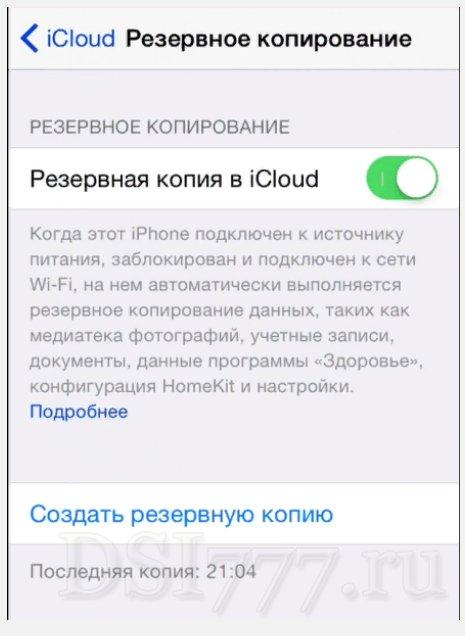
Либо включите копирование в iCloud в настройках и нажмите «Создать копию», чтобы сохранить важную информацию.
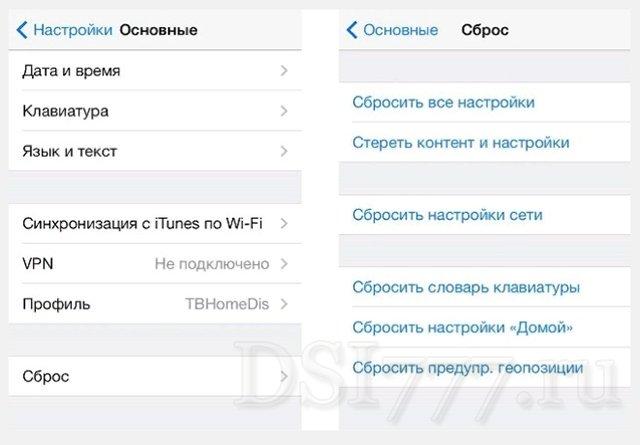 Читайте так же: Восстановление информации на iPhone
Читайте так же: Восстановление информации на iPhone
Откройте настройки на смартфоне, в разделе «Сброс» выберите «Стереть настройки и контент», если на айфоне сделан джейлбрейк, сбросьте настройки через iTunes.
Активируйте айфон. Для активации смартфона по окончании hard reset необходимо знать свой Apple ID. Взамен hard reset следует попытаться перепрошить смартфон, поставив конечную версию iOS. После завершения отката к заводскому состоянию или обновления ios опции девайса вернутся в исходное состояние.
После этого не спешите восстанавливать девайс из резервной копии, какое-то время пускай поработает без данных. Если он будет дальше греться, значит, дело в аппаратной неисправности.
Если греется айфон из-за механической поломки, рекомендуем сразу отнести его в сервисный центр. Не пытайтесь его вскрывать самостоятельно если, у вас нет достаточного опыта в ремонте iPhone.










